[Материнская плата] Как установить Windows 11?
Если вы хотите установить Windows 11 на материнскую плату ASUS, пожалуйста, воспользуйтесь следующими шагами:
1. Пожалуйста, убедитесь, что ваша материнская плата поддерживает Windows 11, для этого обратитесь к Материнские платы ASUS - Готовность к Windows11
2. Пожалуйста, включите TPM в BIOS для поддержки Windows 11. Для этого доступно два способа:
Способ 1:
Пожалуйста, загрузите последнюю версию BIOS с сайта ASUS. В этой версии BIOS TPM включен по дефолту для поддержки Windows 11. Для примера:TUF GAMIING X570-PLUS (WI-FI) как показано ниже.
Пожалуйста, обратитесь к FAQ: Как обновить BIOS на материнской плате ASUS

Способ 2:
Включите TPM. Пожалуйста, обратитесь к Как настроить TPM 2.0 в BIOS?
3. Пожалуйста, подготовьте USB-накопитель ёмкостью более 8 GB для создания установочного флеш-накопителя Windows 11 (USB). Пожалуйста, обратитесь к статье Как создать установочный носитель для Windows 11?
4. Вставте USB-накопитель в USB порт. Включите систему и нажимайте клавишу F8 пока не увидите экран, как показано ниже. Выберите [UEFI: наименование USB] и нажмите клавишу Enter.
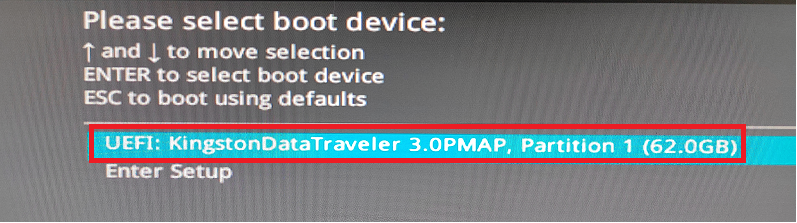
5. Перейдите к установке Windows. После выбора языка, времени и способо ввода, нажмите [Далее].
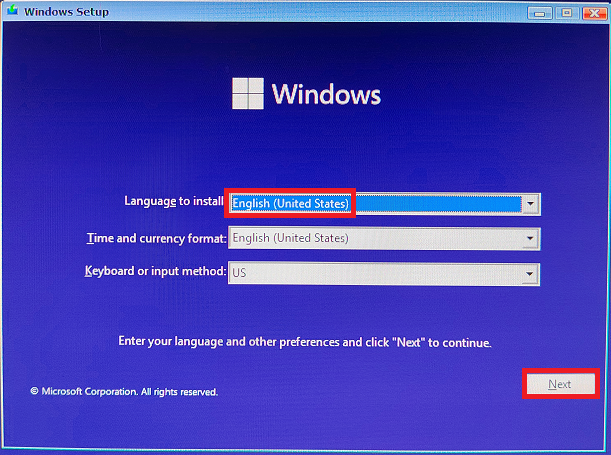
6. Ознакомьтесь с лицензионным соглашением → Если Вы согласны с ним, поставьте галочку под ним > нажмите [Далее].
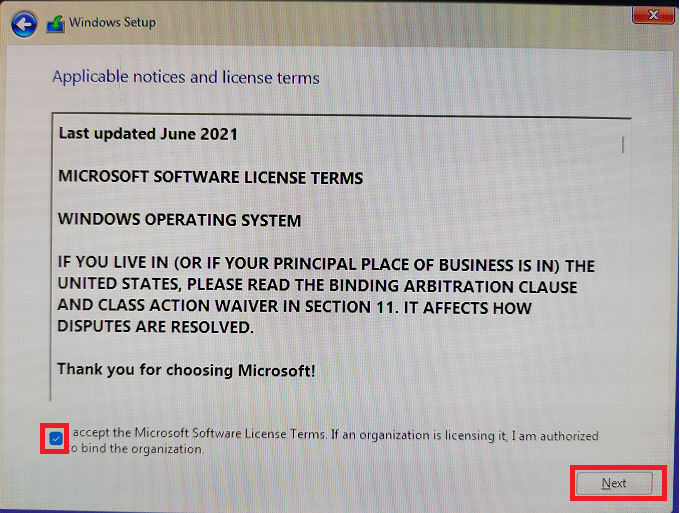
7. Если вы переустанавливаете систему, пожалуйста, выберите [Выборочная: Установка только Windows].
Для обновления до Windows 11 с сохранением Ваших личных данных, пожалуйста, выберите [Обновление: Установить Windows и сохранить файлы, настройки и приложения].
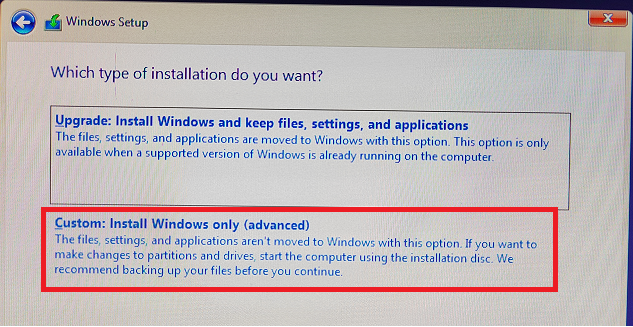
8. После выберите партицию [Disk Drive 0] → Нажмите [Далее].
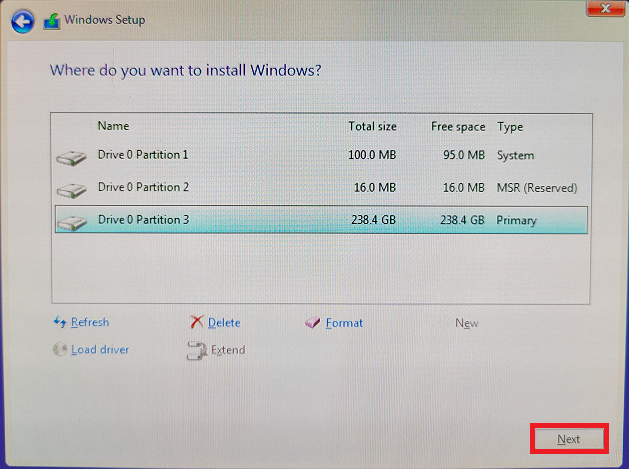
9. Подождите пока установочный файл будет скопирован. После завершения установки Windows автоматически перезагрузится и запустит начальные настройки.
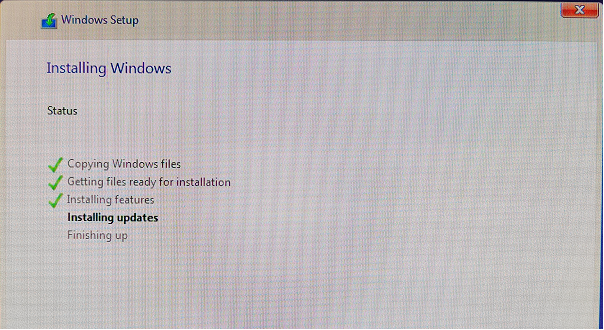
10. После завершения установки Windows 11, войдите в операционную систему, как показано ниже
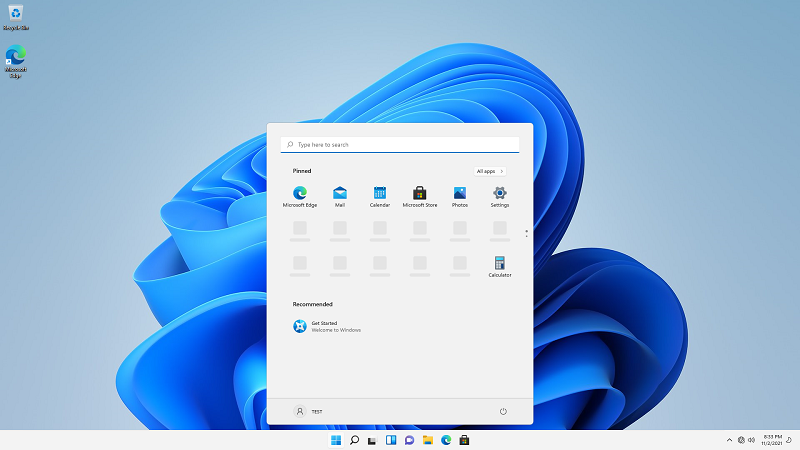
Q&A
Q: Почему появляется предупреждение "Этот компьютер не может работать в Windows 11" ? как изображено ниже:
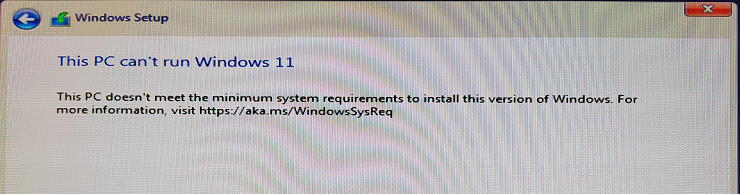
A: Причины, по которым возникает эта проблема представлены ниже:
1. Вы не выбрали UEFI USB-накопитель во время загрузки F8. Пожалуйста, перейдите к шагу 4 и выберите UEFI: USB Flash Drive.
2. Вы не включили опцию TPM. Пожалуйста, вернитесь к шагу 2 для включения опции TPM в настройках BIOS.





